- Autorius Abigail Brown [email protected].
- Public 2023-12-17 06:55.
- Paskutinį kartą keistas 2025-06-01 07:17.
Ką žinoti
- Funkcijos STDEV ir STDEV. S pateikia duomenų standartinio nuokrypio įvertinimą.
- STDEV sintaksė yra =STDEV(numeris1, [skaičius2], …). STDEV. S sintaksė yra =STDEV. S(skaičius1, [skaičius2], …).
- Senesnėse „Excel“versijose įveskite formulę rankiniu būdu arba pasirinkite langelį ir pasirinkite Formulės > Daugiau funkcijų > STDEV.
Šiame straipsnyje paaiškinama, kaip „Excel“naudoti STDEV funkciją. Informacija taikoma „Excel 2019“, 2016, 2010, „Excel“, skirta „Microsoft 365“, ir „Excel“, skirta žiniatinkliui.
Kas yra STDEV funkcija programoje Excel?
„Microsoft Excel“funkcija STDEV ir STDEV. S yra įrankiai, padedantys įvertinti standartinį nuokrypį pagal pavyzdinių duomenų rinkinį. Standartinis nuokrypis yra statistinis įrankis, nurodantis apytiksliai kiek kiekvienas skaičius duomenų reikšmių sąraše skiriasi nuo paties sąrašo vidutinės reikšmės arba aritmetinio vidurkio.
Excel 2010 ir naujesnėse versijose naudojama STDEV. S funkcija, pakeičianti STDEV funkciją, kuri yra senesnių versijų dalis. STDEV laikoma „suderinamumo funkcija“, ty ją vis tiek galima naudoti vėlesnėse „Excel“versijose, kad būtų užtikrintas atgalinis suderinamumas. Vis dėlto „Microsoft“rekomenduoja naudoti naujesnę funkciją, kai atgalinio suderinamumo nereikia.
Praktinis STDEV funkcijos naudojimas
Funkcijos STDEV ir STDEV. S pateikia duomenų standartinio nuokrypio įvertinimą. Funkcija daro prielaidą, kad įvesti skaičiai atspindi tik nedidelę visos tiriamos populiacijos pavyzdį. Dėl to jis nepateikia tikslaus standartinio nuokrypio. Pavyzdžiui, skaičiams 1 ir 2 STDEV funkcija programoje Excel pateikia apskaičiuotą 0,71 reikšmę, o ne tikslų standartinį nuokrypį 0,5.
STDEV ir STDEV. S yra naudingi, kai tikrinama tik nedidelė visos populiacijos dalis. Pavyzdžiui, jei bandote pagamintus gaminius, ar jie atitinka vidurkį (tokiems matams, kaip dydis ar ilgaamžiškumas), negalite išbandyti kiekvieno vieneto, bet gausite įvertinimą, kiek skiriasi kiekvienas vienetas visoje populiacijoje. nuo vidurkio.
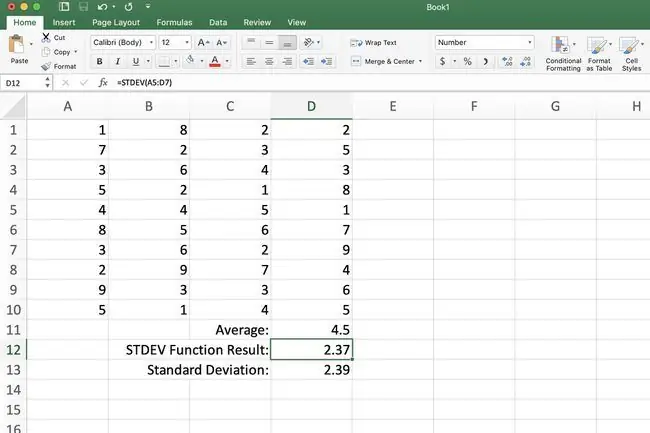
Norint parodyti, kiek STDEV rezultatai yra artimi faktiniam standartiniam nuokrypiui (naudojant anksčiau pateiktą pavyzdį), funkcijai panaudotas imties dydis buvo mažesnis nei trečdalis viso duomenų kiekio. Skirtumas tarp apskaičiuoto ir tikrojo standartinio nuokrypio yra 0,02.
Nors STDEV. S pakeičia senesnę STDEV funkciją, abi funkcijos veikia identiškai.
STDEV ir STDEV. S sintaksė ir argumentai
Funkcijos sintaksė nurodo funkcijos išdėstymą ir apima funkcijos pavadinimą, skliaustus, kablelių skyriklius ir argumentus. Šių funkcijų sintaksė yra tokia:
STDEV
STDEV(numeris1, [numeris2], …)
Number1 būtinas. Šis skaičius gali būti faktiniai skaičiai, pavadintas diapazonas arba langelių nuorodos į duomenų vietą darbalapyje. Jei naudojamos langelių nuorodos, tušti langeliai, Būlio reikšmės, tekstiniai duomenys arba klaidų reikšmės langelių nuorodų diapazone nepaisomos.
Number2, … yra neprivaloma. Šie skaičiaus argumentai atitinka visumos imtį. Be to, vietoj argumentų, atskirtų kableliais, galite naudoti vieną masyvą arba nuorodą į masyvą.
STDEV. S
STDEV. S(skaičius1, [skaičius2], …)
Number1 būtinas. Pirmojo skaičiaus argumentas atitinka visumos imtį. Be to, vietoj argumentų, atskirtų kableliais, galite naudoti vieną masyvą arba nuorodą į masyvą.
Number2, … yra neprivaloma. Skaičių argumentai nuo 2 iki 254 atitinka populiacijos pavyzdį.
STDEV funkcijos pavyzdys
Šioje mokymo programoje duomenų, naudojamų funkcijos Skaičių argumentui, pavyzdys yra langeliuose A5-D7. Bus apskaičiuojamas standartinis šių duomenų nuokrypis. Palyginimui įtrauktas viso duomenų diapazono nuo A1 iki D10 standartinis nuokrypis ir vidurkis.
„Excel 2010“ir „Excel 2007“formulę reikia įvesti rankiniu būdu.
Atlikite šiuos veiksmus, kad užbaigtumėte užduotį ir apskaičiuotumėte informaciją naudodami integruotą funkciją:
=STDEV(A5:D7)
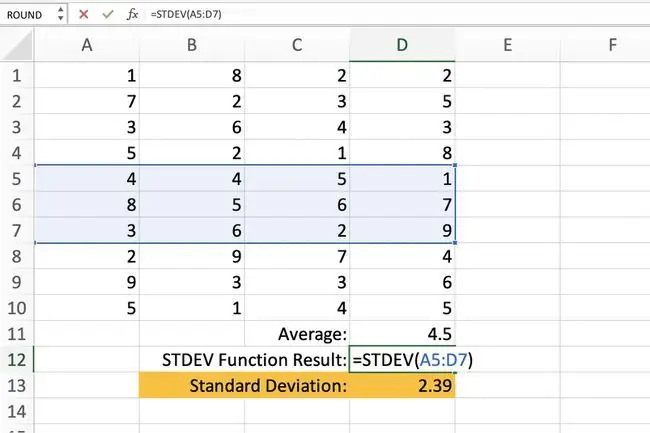
- Pasirinkite langelį D12, kad jis būtų aktyvus. Čia bus rodomi STDEV funkcijos rezultatai.
- Įveskite funkciją =STDEV(A5:D7) ir paspauskite Enter.
- D12 vertė pasikeičia į 2,37. Ši nauja vertė parodo kiekvieno sąrašo skaičiaus standartinį nuokrypį nuo vidutinės vertės 4,5
Senesnėse „Excel“versijose įveskite formulę rankiniu būdu arba pasirinkite langelį D12 ir atidarykite vaizdinių duomenų parinkiklį naudodami Formulas >Daugiau funkcijų > STDEV.






